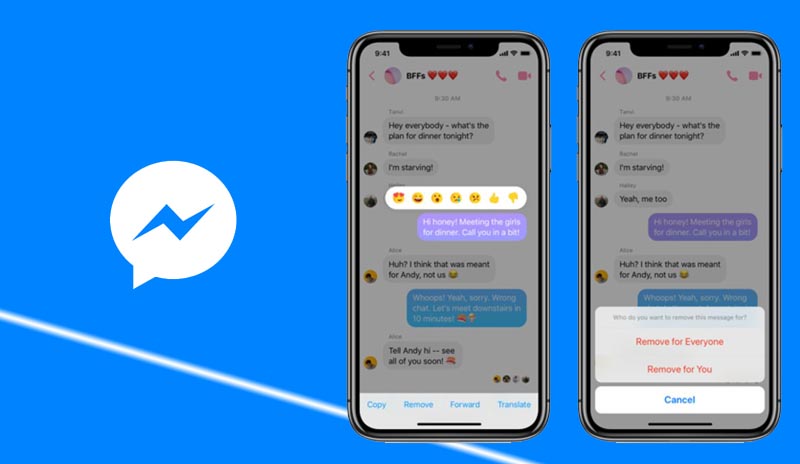
Facebook Messenger è una delle applicazioni più comuni sulla piattaforma dei social media e, sebbene sia un ottimo modo per gli utenti di avere discussioni personali, è spesso usata anche da altri per iniziare litigi o dire cose che non significano. Non è insolito commettere un errore su Messenger o sentirsi in colpa inviando subito un messaggio.
In precedenza, quando si verificavano questi errori, non avevamo altra scelta che lasciarli in Facebook Messenger per l'eternità. Questo non è più il caso su Messenger a causa del passare del tempo e di alcune novità che sono state aggiunte nel tempo.
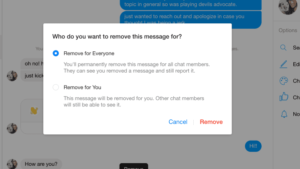
Puoi anche archiviare ed eliminare interi thread che non vuoi più vedere. I messaggi di Facebook eliminati richiedono pochi secondi per essere eliminati sul desktop o sul dispositivo mobile, ma l'eliminazione di interi thread si applica solo alla tua casella di posta, non ai tuoi amici. Ecco come procedere:
Eliminazione del messaggio del tuo messaggero.
- Innanzitutto, accedi a Facebook come faresti di solito.
- Nell'angolo in alto a destra, fai clic sul fumetto della chat, quindi su Vedi tutto in Messenger. Quest'ultima opzione è nell'angolo in basso a sinistra.
- Passa il mouse sopra la discussione e fai clic sull'icona Tre punti orizzontali sul lato destro del messaggio nella posta in arrivo per eliminare l'intero thread del messaggio. Quindi, dal menu a comparsa, scegli Elimina.
- Ti verranno fornite tre opzioni: Annulla, Elimina o Nascondi conversazione. Per procedere, fare clic su Elimina.
- Per eliminare una parte della conversazione, entra nella conversazione e passa il mouse sopra il messaggio che desideri rimuovere. Quindi, seleziona i tre punti orizzontali e premi il pulsante Rimuovi.
- Se sono trascorsi meno di 10 minuti dall'invio del messaggio, ti verrà data la possibilità di eliminarlo per tutti o solo per te stesso. Quando hai fatto la tua scelta, fai clic su Rimuovi.
Se hai scelto l'opzione "per tutti", la persona dall'altra parte della conversazione potrà vedere che hai rimosso un messaggio, ma il contenuto non sarà più disponibile. Se sono trascorsi più di 10 minuti, puoi rimuovere il messaggio solo per te stesso.
Eliminazione dei messaggi sul tuo dispositivo mobile
- Se non hai ancora installato messenger, installa l'app Messenger per iOS o Android e accedi come al solito.
- Per eliminare un'intera discussione, tieni premuta la discussione oppure scorri la discussione verso sinistra e seleziona il Cestino rosso se utilizzi iOS. Capiamo quanto sia facile commettere questo errore, quindi non preoccuparti di perdere qualcosa di prezioso. Prima di eliminare, il telefono ti chiederà sempre di confermare. Questo vale sia per Android che per iOS.
- Per eliminare un singolo messaggio, entra nella discussione, tieni premuto il messaggio che desideri eliminare, quindi tocca Rimuovi in basso. Quindi scegli Rimuovi per te. Se stai utilizzando un Android, dovrai selezionare Rimuovi ancora una volta per confermare. Poiché gli utenti iOS non vedranno questo messaggio finale, assicurati di selezionare Rimuovi per te.
Se agisci entro 10 minuti dall'invio del messaggio, potrai rimuoverlo per tutti gli altri. Il tuo telefono ti consentirà di rimuovere per tutti o solo per te stesso. Una volta effettuata la scelta, fare clic su Rimuovi. Se selezioni "per tutti", il destinatario previsto sarà in grado di vedere che hai rimosso un messaggio, ma non sarà in grado di vedere il contenuto del messaggio. Se sono trascorsi più di 10 minuti, puoi rimuovere il testo solo per te stesso.
Vuoi eliminare più conversazioni contemporaneamente? Su Facebook.com o nell'app, al momento non è possibile scegliere molte conversazioni ed eliminarle in una volta sola. Tuttavia, potresti essere in grado di aggirare questa restrizione utilizzando un'estensione di Chrome di terze parti chiamata Messaggi di eliminazione rapida.
Scaricalo ed estendilo al tuo browser Chrome e usalo per eliminare numerose chat contemporaneamente. Questo è tutto. Ora che hai lo stesso potere di Zuckerberg, puoi farne quello che vuoi.
I messaggi su Facebook possono essere archiviati.
Invece di eliminare tutti i tuoi messaggi in modo completo e permanente, potresti voler prima archiviarli. Ciò ti consente di nascondere i messaggi che desideri conservare. Tieni presente che i passaggi seguenti rimuoveranno anche quei messaggi.
Inizia inviando un messaggio al seguente indirizzo in Facebook Messenger:
- Passa il mouse sulla conversazione che desideri eliminare e premi il pulsante Elimina.
- Appariranno tre punti di menu; cliccaci sopra.
- Seleziona "Nascondi" dal menu a discesa a tre punti.
Questo passaggio rimuoverà i messaggi indesiderati dal tuo computer senza eliminarli definitivamente. Per recuperare i messaggi archiviati, vai alle Impostazioni di Facebook Messenger e fai clic su "Chat nascoste".
I messaggi che sono stati eliminati possono essere recuperati
I messaggi salvati in un file di backup sono gli unici che possono essere recuperati. Gli utenti con iPhone potrebbero essere in grado di recuperare i propri messaggi utilizzando il ripristino di iCloud. Possono essere salvati nell'ES File Explorer del tuo sistema per utenti Android
Quando utilizzi Facebook Messenger su uno smartphone o tablet Android, tutte le tue conversazioni potrebbero essere salvate. Non significa che se ne siano andati solo perché li stai "cancellando" nel messenger.
Domande frequenti sui messaggi di Facebook
Come si disattiva Facebook Messenger?
Per iniziare, devi disattivare il tuo account Facebook. Quindi, nell'app mobile, vai su Chat > immagine del profilo > Note legali e politiche > Disattiva Messenger > Disattiva.
Come si esce da Facebook Messenger?
- Apri il menu sul tuo iPhone
- Scorri fino alla fine della pagina e fai clic su Esci.
- Vai su Impostazioni e privacy >
- Impostazioni>
- Sicurezza e accesso >
- Dove hai effettuato l'accesso se stai utilizzando un browser web o l'app mobile Android. Individua il tuo dispositivo e fai clic sui tre punti verticali.
- Seguito da Logout.
Qual è la procedura per sbloccare qualcuno su Facebook Messenger?
- Su iOS e Android
- Vai alla tua immagine del profilo >
- Privacy>
- Conti bloccati.
- Seleziona la persona che vuoi sbloccare.
- Seleziona Sblocca messaggi e chiamate.
- Seleziona la tua foto dal sito Messenger.com >
- Preferenze>
- Impostazioni dell'account >
- Blocco >
- Blocca messaggi >
Qual è la modalità sparizione in Facebook Messenger?
Vanish Mode è una funzione di Facebook Messenger che ti consente di inviare messaggi, foto, emoji e altri elementi che svaniscono una volta che il destinatario li visualizza e chiude la finestra della chat. Non funziona nelle chat di gruppo e devi acconsentire a utilizzarlo.





Lascia un Commento